Page 1

色彩管理
使用手冊
Page 2
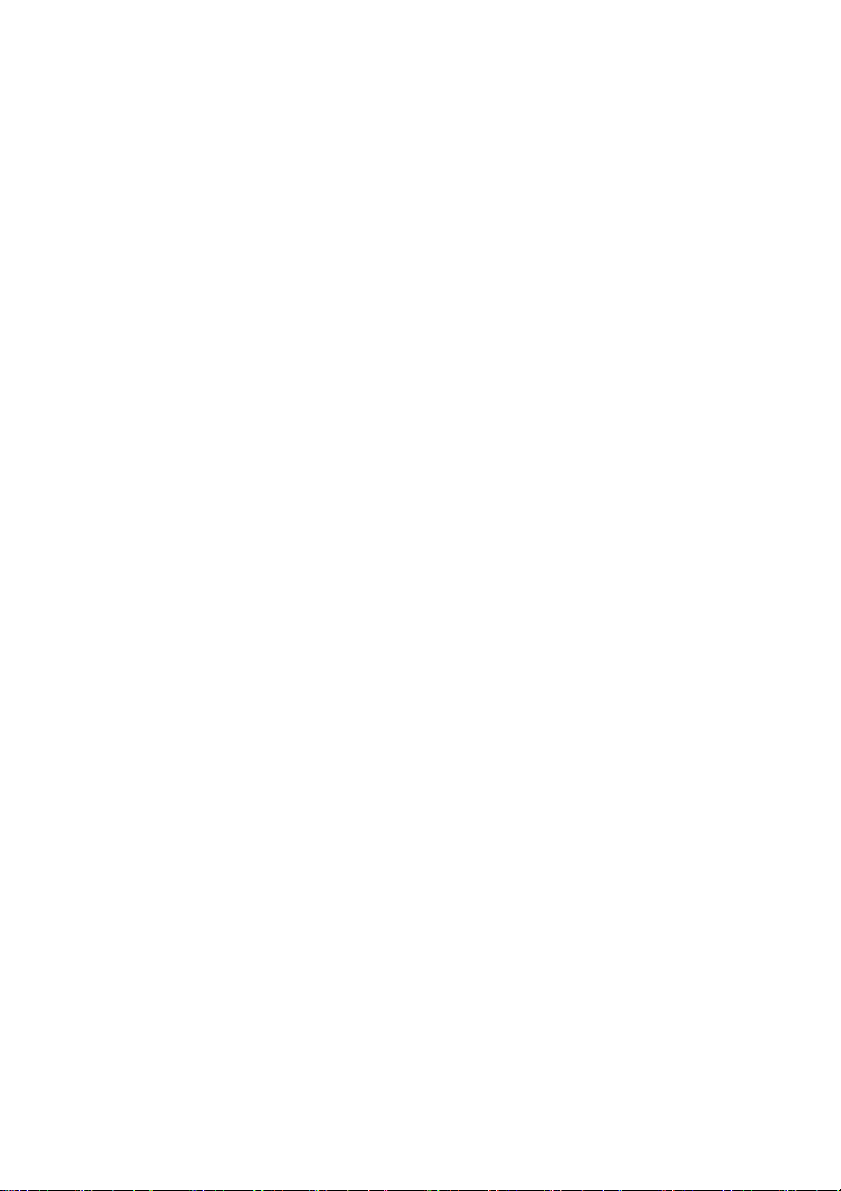
免責聲明
對於本文件之任何明示或暗示內容,BenQ Corporation 不做任何保證。 BenQ
Corporation 保留修改或變更本文之權利,並且修改或變更內容將不另行通知。
著作權
著作權所有 2013 年,BenQ Corporation。 所有權利均予保留。 未經 BenQ
Corporation 事前書面之許可,本文的任何部分皆不可以任何形式或任何方法,包
括電子、機械、磁性、光學、化學、手寫或任何方式予以重製、傳輸、轉譯、儲
存於檢索系統或翻譯成任何文字或電腦語言。
Page 3
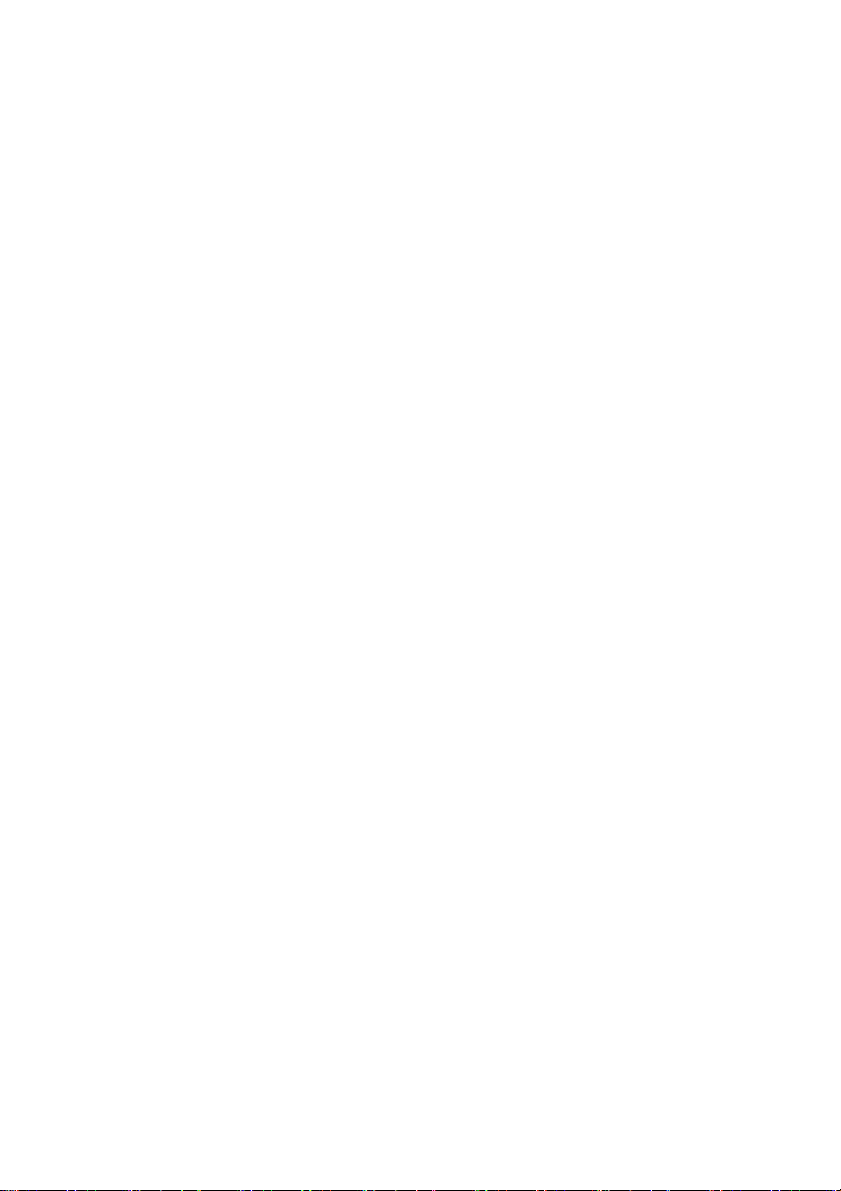
目錄
免責聲明 ........................................................................2
著作權............................................................................2
簡介................................................................................4
重要功能 .................................................................................................4
系統需求 .................................................................................................4
校準概覽 ........................................................................5
校準工作流程 ........................................................................................5
校準項目 .................................................................................................5
準備工作 ........................................................................7
安裝 「色彩管理」...............................................................................7
連接量測儀器 ........................................................................................7
將顯示器連接至電腦 ..........................................................................7
設定顯示器 ID.......................................................................................8
將顯示器暖機 ........................................................................................8
3
使用 「色彩管理」.........................................................9
執行校準 - 快速指南...........................................................................9
元件與功能概覽 ...........................................................16
功能表列 ...............................................................................................16
「檔案」功能表........................................................................16
「功能」功能表........................................................................16
「設定」功能表........................................................................17
「關於」功能表........................................................................17
控制面板 ...............................................................................................18
「顯示牆」索引標籤...............................................................18
「進階」索引標籤................................................................ 19
狀態面板 ...............................................................................................22
疑難排解 ......................................................................23
錯誤訊息 ......................................................................24
Page 4
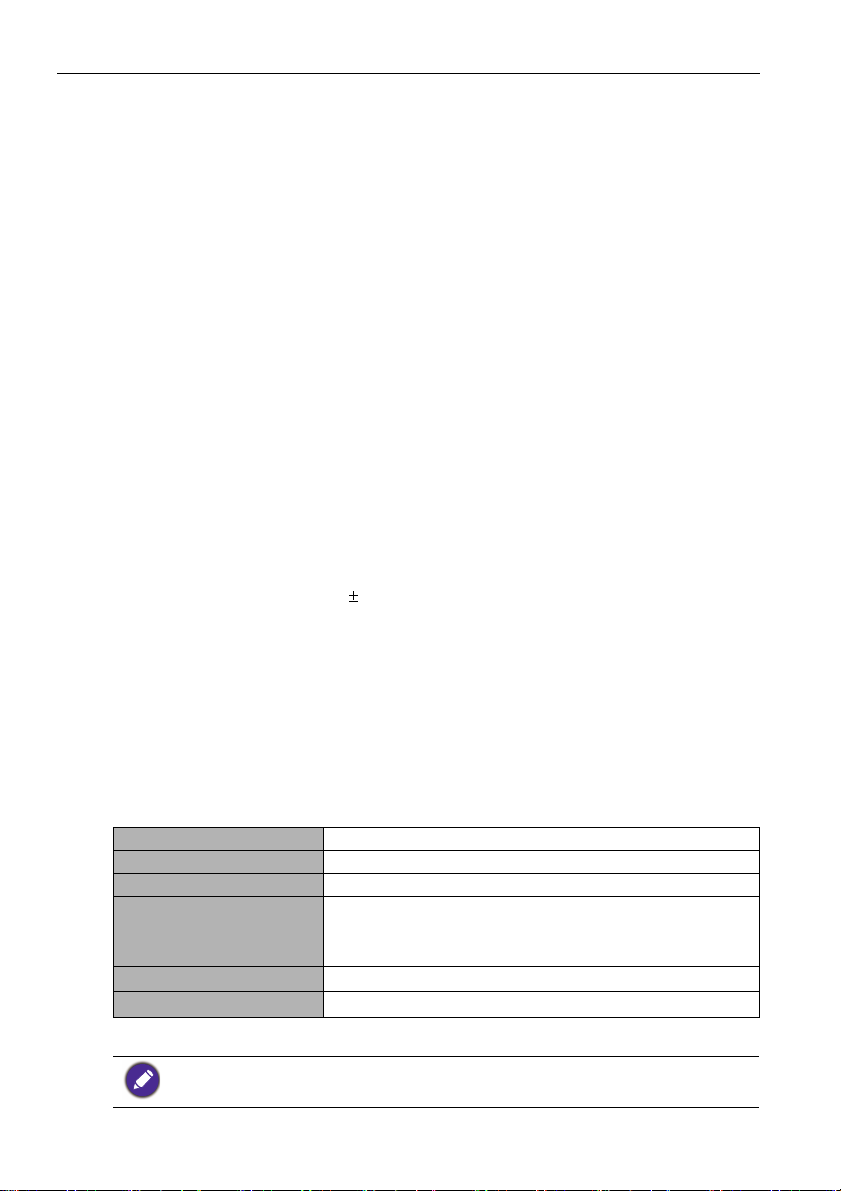
4
簡介
簡介
呈現統合一致的影像,是建立內含多部顯示器之視訊牆的關鍵要素。 不過,由於
受到元件種類以及機體老化等因素的影響,因此即使針對所有顯示器採用同樣的
相關設定,每部顯示器所呈現的影像仍難免會在色彩和光度方面有些許差異。
「色彩管理」即是專為解決此類問題所設計,其可抑制上述差異,並且增強視訊牆
應用程式中所有顯示器的影像一致性。 其會先測量並比較每部顯示器的色彩特性,
然後再以通用最佳設定來校準所有顯示器。
您也可以使用 「色彩管理」,在主機電腦上輕鬆調整每部顯示器的色彩設定,或
是快速備份和還原校準資料。
重要功能
「色彩管理」提供下列功能與特性:
• 支援的校準項目:
- 色溫 (6500K/9300K/11000K)
- 伽瑪 (1.8/2.0/2.2/2.4)
- 亮度 (背光亮度)
如需關於校準項目的詳細資訊,請參閱第 5 頁。
• 支援的顯示器拼接矩陣:1x1~10x10
• 支援的顯示器參數:10 位元的 LUT (查閱表),適用於 R/G/B
• 支援的內部測試模式:256 R/G/B/W 級別
• 準確度:Delta_x、Delta_y < 0.5%,且:(1) DVI 訊號源的白色級別為 30%~80%,
(2) 採用 I1D3 測量
• 色彩量測會顯示量測儀器測量值
• 本機備份與復原功能,讓您輕鬆儲存和復原 LUT 與 R/G/B 增益設定
• 手動調整功能 (亮度、對比、R/G/B 增益和位移)可讓您微調個別顯示器
系統需求
必須具備下列項目才能使用 「色彩管理」。
• 量測儀器 (支援的機型:X-Rite i1 Display Pro)
• 符合下列最低硬體與軟體需求的主機電腦:
CPU Pentium 1 GHz
可用記憶體
硬碟空間
作業系統 Windows XP (32-bit/64-bit)、Windows Server 2003、
RS-232 連接埠 可用的 RS-232 連接埠
HDMI/DVI/VGA 連接埠 可用的 HDMI、DVI 或 VGA 輸出連接埠
• HDMI、DVI 或 VGA 纜線與 RS-232 纜線
PH 和 PL 系列顯示器的韌體版本必須為 V1.06 或以上,才能使用 「色彩管理」。
1 GB
400 MB
Windows Vista (32-bit/64-bit)或 Windows 7 (32-bit/
64-bit)
Page 5
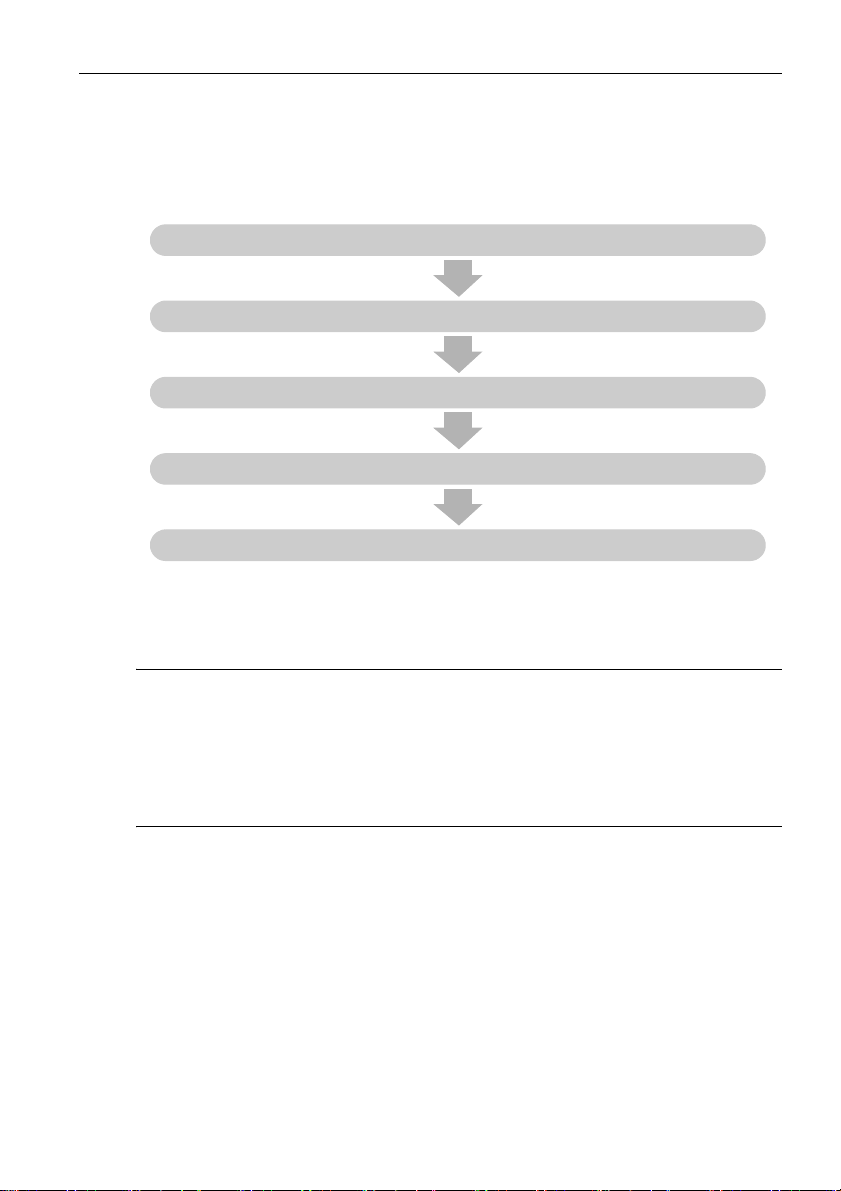
校準概覽
校準概覽
校準工作流程
下圖說明第一次使用 「色彩管理」執行校準的基本工作流程。 若您先前曾使用
「色彩管理」校準顯示器,請直接從步驟 2 開始操作。
步驟 1:在主機電腦上安裝 「色彩管理」(請參閱第 7 頁)
步驟 2:將量測儀器連接至電腦 (請參閱第 7 頁)
步驟 3:透過 RS-232 連線,將電腦連接至顯示器 (請參閱第 7 頁)
步驟 4:在每部顯示器上設定顯示器 ID (請參閱第 8 頁)
步驟 5:開啟 「色彩管理」,然後執行校準 (請參閱第 9 頁)
校準項目
「色彩管理」會測量、調整和同步化下列設定,以校準顯示器:
色溫
影像中有許多不同的陰影部分,會由於各種用途而視為 「白色」。 呈現白色的其
中一個常見方法,即是 「色溫」。 若白色的色溫較低,則會呈現白中帶紅;反之,
若白色的色溫較高,則會呈現白中帶藍。
「色彩管理」可讓您設定不同的色溫作為校準項目。 不過,若選取的色溫與原始色
溫差距過大,則必須實行大幅度的修正,且會影響最大亮度。
伽瑪
顯示器的伽瑪,係指視訊輸入訊號與光輸出 (「亮度」)之間的關係。 顯示器為非
線性裝置。 即使將顯示器的視訊輸入訊號強度加倍,光輸出也不會隨之加倍。
若伽瑪值為 1,即可產生完美的線性顯示器 (只要將訊號強度加倍,即可使光輸
出倍增)。 您可使用 「色彩管理」,為所有顯示器選擇不同的伽瑪項目。
5
Page 6

6
校準概覽
亮度
您可使用 「色彩管理」提供的亮度調整選項,變更顯示器的螢幕亮度級別,並且
同步化多部顯示器之間的亮度。 啟動校準專案時的校準方法,會根據顯示器數量
以及 「亮度」設定而有所差異:
• 在校準單一顯示器的過程當中,會將顯示器的亮度校準為您的 「亮度」設定。
目標亮度的容差為 15 尼特。
• 若要校準多部顯示器,且所有顯示器皆已連接至電腦:
- 只要將 「亮度」設為 「自動」,「色彩管理」即會以最黑顯示器的亮度級別
來同步化所有顯示器的亮度級別。 其準則圖示如下:
執行亮度校準前 執行亮度校準後
440
435
445
最亮的顯示器:亮度級別 = 450
最黑的顯示器:亮度級別 = 430
430
450
430
435
440
450
430
430
430
430
430
430
430
430
430
不過,若有任何一部顯示器的實際亮度級別 (使用量測儀器進行測量)無法
符合亮度級別的下限 (可透過所有顯示器的內部記憶體讀取而得),則 「色
彩管理」會將所有顯示器的亮度級別重新同步化為實際的亮度級別下限。
- 只要將 「亮度」設為 「自動」以外的其他設定,「色彩管理」即會將所有顯
示器的亮度級別調整為目標亮度設定。 若有任一顯示器由於硬體限制和元件
損壞等因素而無法達成目標亮度,即會顯示警告訊息。
• 校準多部顯示器時若將其中的部分顯示器從電腦拔除,即會顯示警告訊息。 此
時,「色彩管理」即不會執行亮度同步。
Page 7
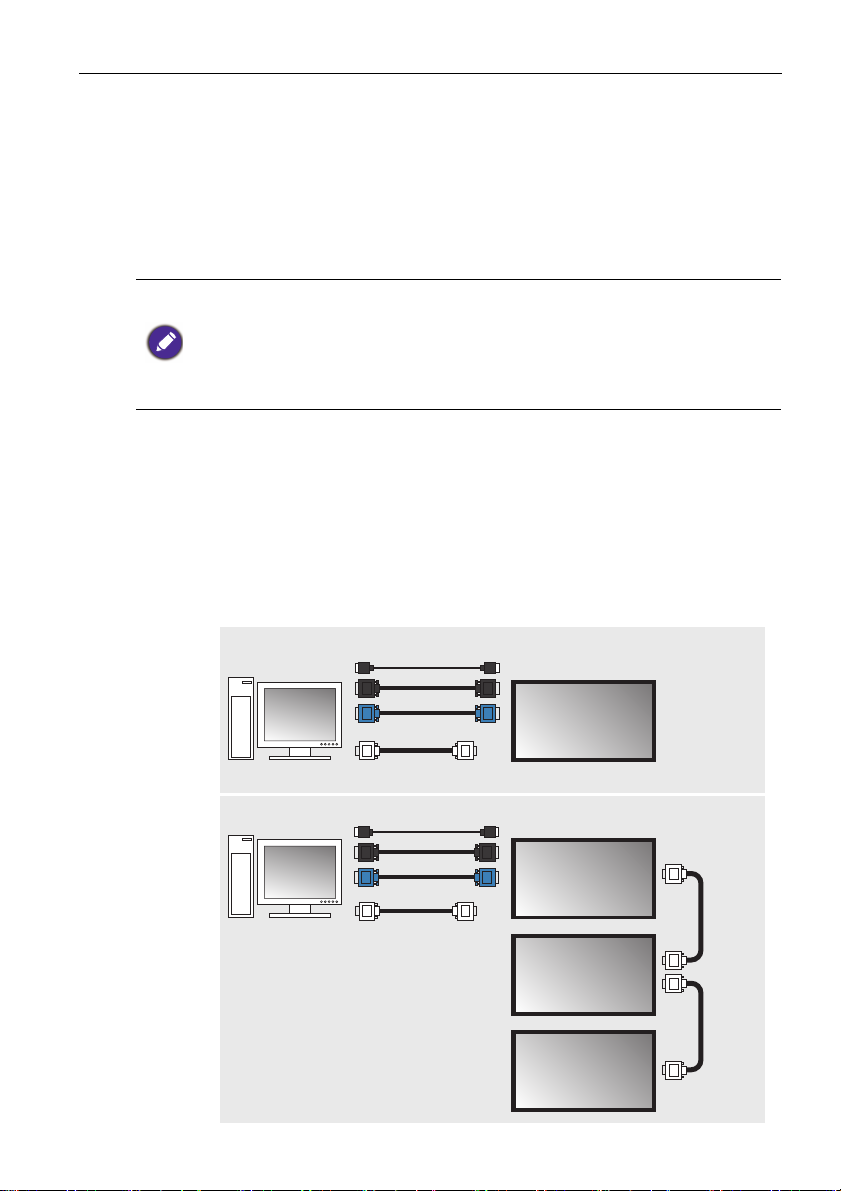
準備工作
您必須執行下列操作,才能使用 「色彩管理」校準顯示器。
安裝 「色彩管理」
確認電腦符合第 4 頁中所述的最低系統需求。
1. 找出 Setup.exe 檔案,然後按兩下該檔案以開始安裝。
2. 遵循螢幕上的指示完成安裝。
若要在 Windows 7 中執行 「色彩管理」,則必須暫時停用 「使用者存取控制」(UAC)。
停用 UAC:
1. 在 「開始」功能表中,選取 「控制台」 > 「使用者帳戶和家庭安全」 > 「使用者帳
戶」。
2. 按一下 「使用者帳戶控制」設定連結,然後將滑桿列拖曳至較低的值 (朝不要通知拖
曳)。
3. 按一下 「確認」,然後重新啟動電腦以使變更生效。
連接量測儀器
遵循量測儀器說明文件中的指示,將量測儀器連接至電腦,並視需要完成其硬體
與軟體安裝設定。
將顯示器連接至電腦
必須採用 HDMI/DVI/VGA 輸入與 RS-232C 序列連線方式來連接顯示器與電腦,以
傳輸控制訊號。 下圖顯示一般的連接配置。 如需關於連接埠與接頭位置的詳細資
訊,請參閱電腦和顯示器的說明文件。
準備工作
7
連接單一顯示器
連接多部顯示器
HDMI、DVI 或 VGA 纜線
IN
RS-232 纜線
HDMI、DVI 或 VGA 纜線
IN
RS-232 纜線
OUT
RS-232
纜線
IN
OUT
RS-232
纜線
IN
Page 8
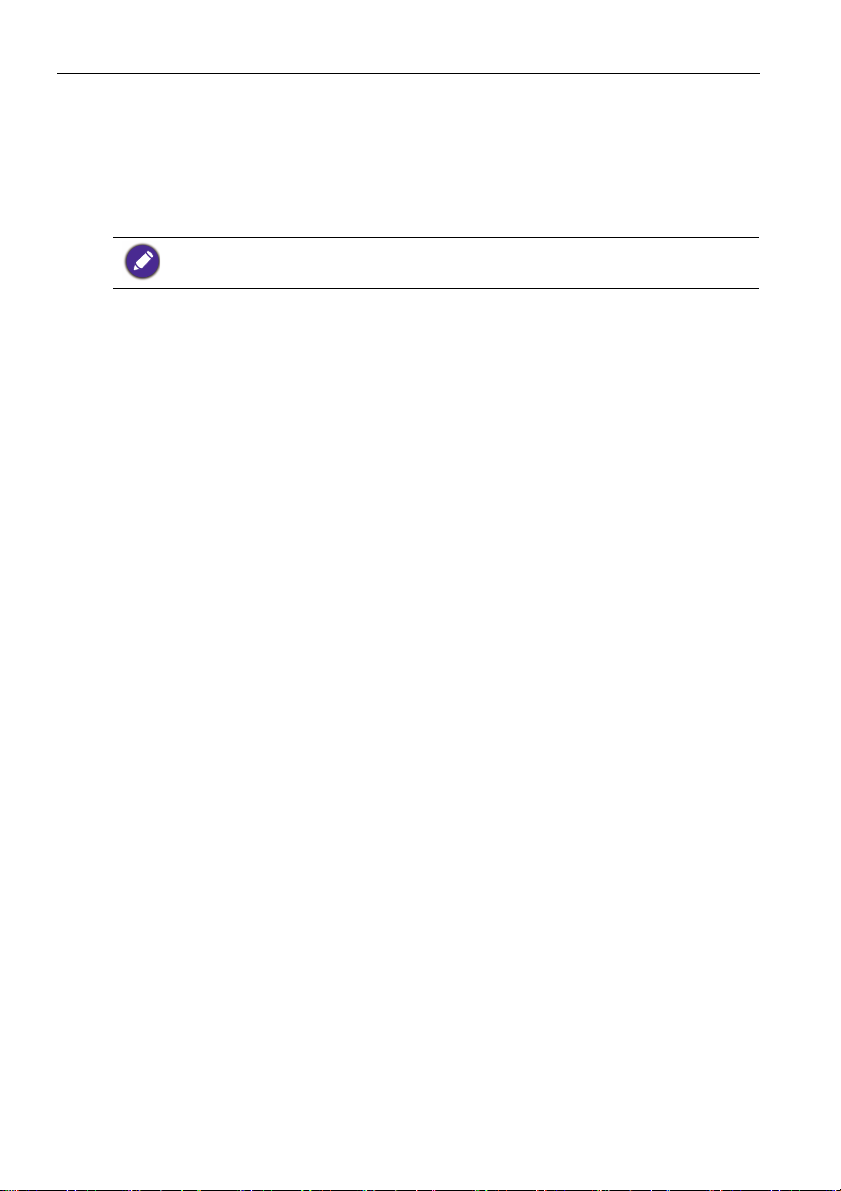
8
準備工作
設定顯示器 ID
若要讓 「色彩管理」校準多部顯示器,您必須為每部顯示器指派唯一的顯示器
ID,否則將無法正確識別顯示器。
若要在每部顯示器上指派顯示器 ID,請開啟顯示器的 OSD 功能表,然後選取
「設定」 > 「設定顯示器 ID」。
務必為每部顯示器指派一個唯一的顯示器 ID。
將顯示器暖機
為了得到精確的校準結果,您必須將需要校準之顯示器的開機時間設為最少較校
準時間早 60 分鐘。
Page 9

使用 「色彩管理」
使用 「色彩管理」
執行校準 - 快速指南
在本節提供的快速指南當中,會建立新的校準專案以引導您瞭解基本的校準程序。
• 如需關於 「色彩管理」之元件和功能的詳細資訊,請參閱第 16 頁的 「元件與功能概
覽」。
• 在您開始之前,請確認已完成第 7 頁的 「準備工作」中所述的初始準備工作。
1. 按一下 Windows 的 「開始」按鈕,然後選取 「程式集」 > 「色彩管理」,以
啟動 「色彩管理」。 您也可在 「Windows 桌面」上按兩下 「色彩管理」圖
示,以啟動程式。 此時即會顯示 「色彩管理」主畫面。
9
在進行下一步驟前,請先確定重設所有色彩設定。請參閱第 21 頁,以取得其他資訊。
2. 按一下 「檔案」 > 「新增專案」,以建立新專案。 此時即會顯示 「建立專案」
對話方塊。
3. 參閱下表以設定參數,然後在完成時按一下 「確認」。
建立專案後,即無法變更參數。 若您想要變更這些設定,則必須建立另一個新專案。
Page 10
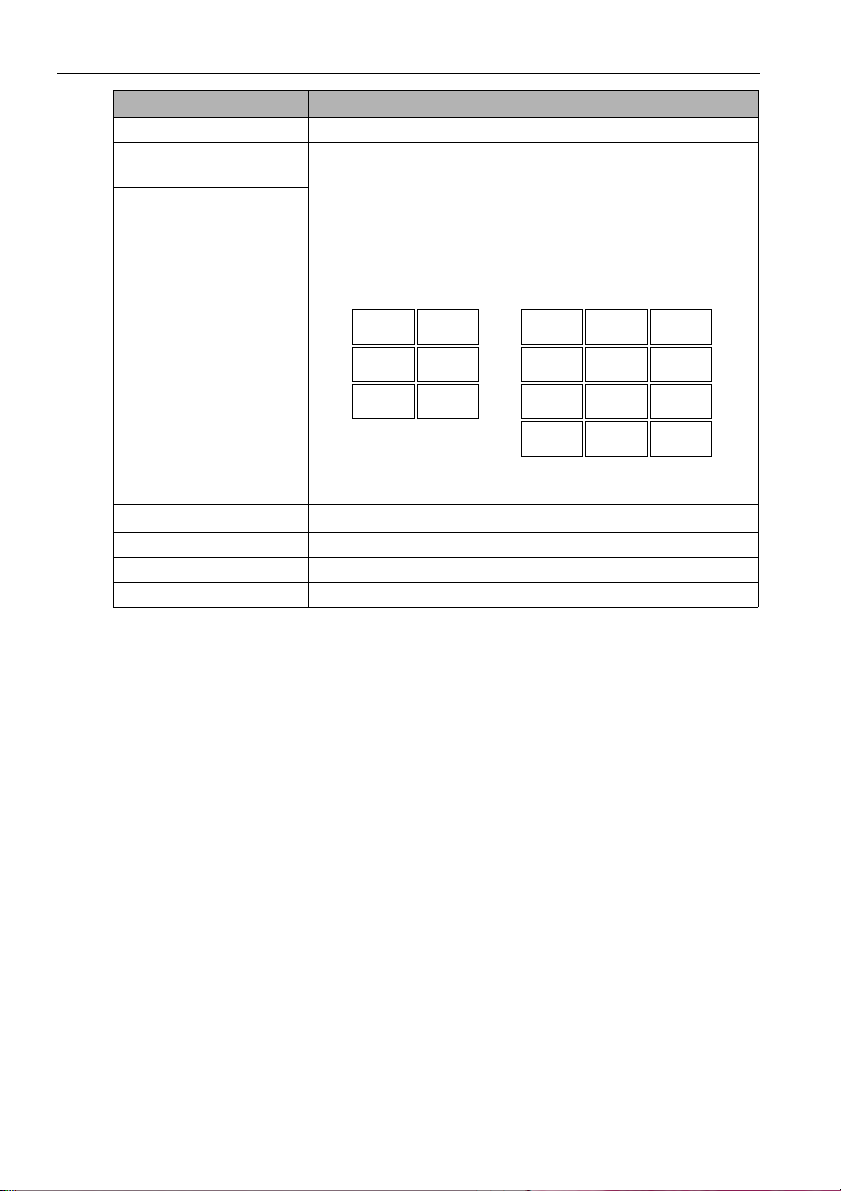
10
使用 「色彩管理」
選項 / 設定 說明 / 指示
專案名稱 輸入校準工作的專案名稱。
顯示器行數 (水平側
的顯示器數量)
設定要校準的顯示器數量。
• 若您想要校準單一顯示器,請在 「顯示器行數」和
「顯示器列數」中選取 1。
• 若您想要校準顯示牆中的多部顯示器,請在 「顯示器
行數」和 「顯示器列數」中,設定顯示器的數量。 例
如:
6 部顯示器 12 部顯示器
顯示器列數 (垂直側
的顯示器數量)
顯示器行數 = 2
顯示器列數 = 3
連結方式
顯示連接方法:RS-232C。
目標色溫 設定目標色溫。
目標伽瑪 設定目標伽瑪。
目標亮度 設定目標亮度。
顯示器行數 = 3
顯示器列數 = 4
4. 根據想要校準的顯示器數量而定,共有以下 2 種校準案例:
• 校準單一顯示器:如需下一步的相關資訊,請參閱第 11 頁的 「校準單一顯示
器」。
• 校準多部顯示器:如需下一步的相關資訊,請參閱第 13 頁的 「校準多部顯示
器」。
Page 11

使用 「色彩管理」
校準單一顯示器
1. 在 「顯示牆」索引標籤上,針對您想要校準的顯示器按一下選取其顯示方塊,
然後再按一下 「單一台校準」。
• 在 「色彩管理」的 「顯示牆」索引標籤中,會以顯示方塊來表示每
部顯示器。 如需關於顯示方塊的詳細資訊,請參閱第 18 頁的 「「顯
示牆」索引標籤」。
• 若將顯示器成功連接至電腦,則在顯示方塊的右上角會顯示 「已連
接」圖示 。 若顯示 「未連接」圖示 ,請參閱第 23 頁的 「疑
難排解」,以瞭解關於如何解決連接問題的資訊。
• 顯示器的開機時間最少必須較校準時間早 60 分鐘。 否則,在您按一
下 「單一台校準」按鈕後,會顯示對話方塊要求您將顯示器暖機。
2. 顯示校準視窗。 按一下 「執行」以繼續操作。
顯示方塊
11
您也可以按一下色域量測,以測量目前在 255 級的 W (白色)、R (紅色)、G (綠
色)和 B (藍色)色彩 CIE 1931 (x,y)值,以供進一步分析使用。
Page 12

12
使用 「色彩管理」
3. 您必須將量測儀器置於顯示器螢幕的中央。 同時在螢幕上會顯示用來校準的中
心圖案。 按一下 「是」。
4. 啟動校準作業,且會在 「校準狀態」區域中顯示狀態。
- 初始化:電腦會驗證顯示器與量測儀器的連線。
- 量測:量測儀器會測量顯示器的色彩設定檔。
- 生產:「色彩管理」會計算最佳值。
- 寫入:「色彩管理」會將更新的 「查閱表」(LUT)傳輸至顯示器。
- 微調:「色彩管理」會微調背光。
執行校準時請勿變更量測儀器的位置,請將顯示器移至其他位置或變更顯示器設定。 否
則將會影響校準精確度。
5. 校準完成後,顯示方塊的狀態列即會從 「尚未校準」變為 「校準成功」,且狀
態列會變為綠色。 在方塊中亦會顯示 W/R/G/B 色彩的 x 值與 y 值。
現在您已成功校準顯示器。
您可使用 「手動調整」工具,來手動微調校準結果。 如需詳細資訊,請參閱第 21 頁的
「「手動調整」工具」。
Page 13
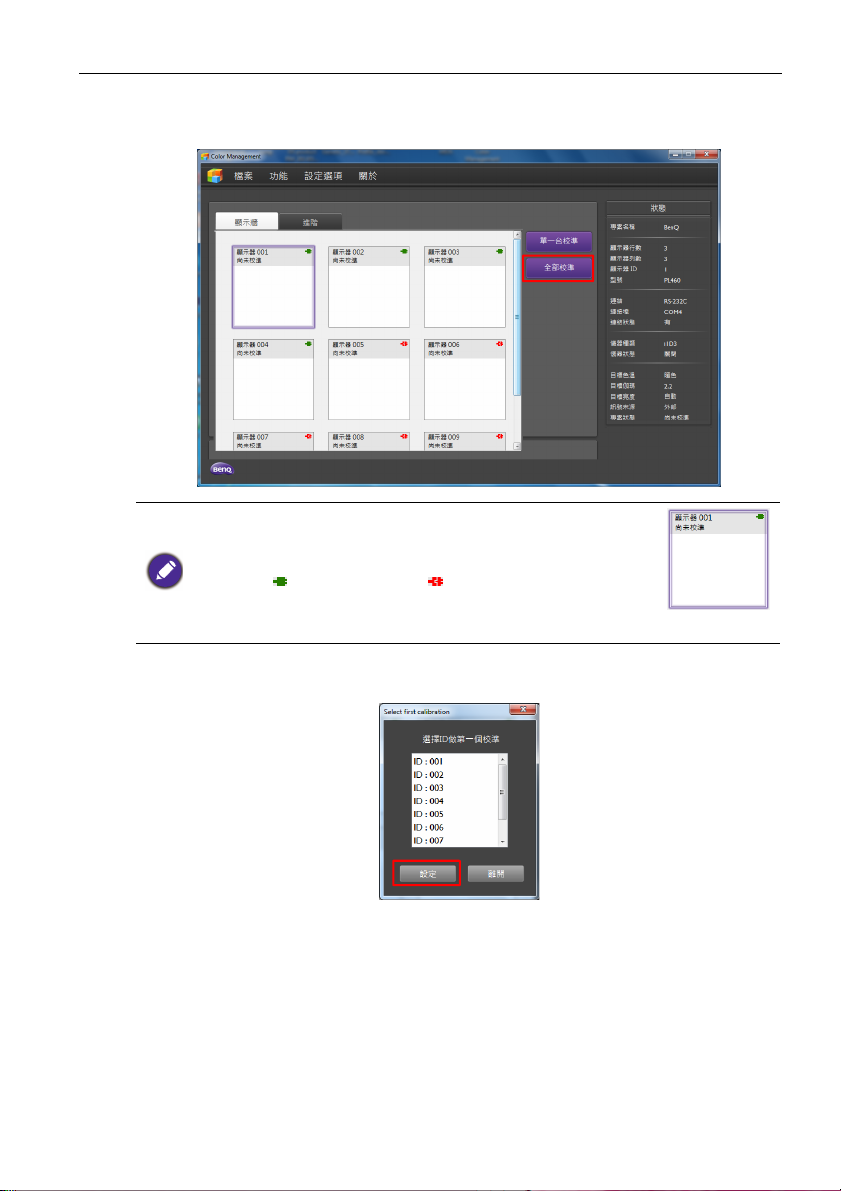
使用 「色彩管理」
校準多部顯示器
1. 在 「顯示牆」索引標籤上,按一下 「全部校準」。
• 在 「色彩管理」的 「顯示牆」索引標籤中,會以顯示方塊來表示每
部顯示器。 如需關於顯示方塊的詳細資訊,請參閱第 18 頁的 「「顯
示牆」索引標籤」。
• 若將顯示器成功連接至電腦,則在顯示方塊的右上角會顯示 「已連
接」圖示 。 若顯示未連接圖示 ,請參閱第 23 頁的 「疑難排
解」,以瞭解關於如何解決連接問題的資訊。
• 顯示器的開機時間最少必須較校準時間早 60 分鐘。 否則,在您按一
下 「全部校準」按鈕後,會顯示對話方塊要求您將顯示器暖機。
2. 接著會顯示 「Select first calibration」(選擇第一個校準)對話方塊。 按一下
選取要校準之第一部顯示器的 ID,然後按一下 「設定」。
顯示方塊
13
Page 14
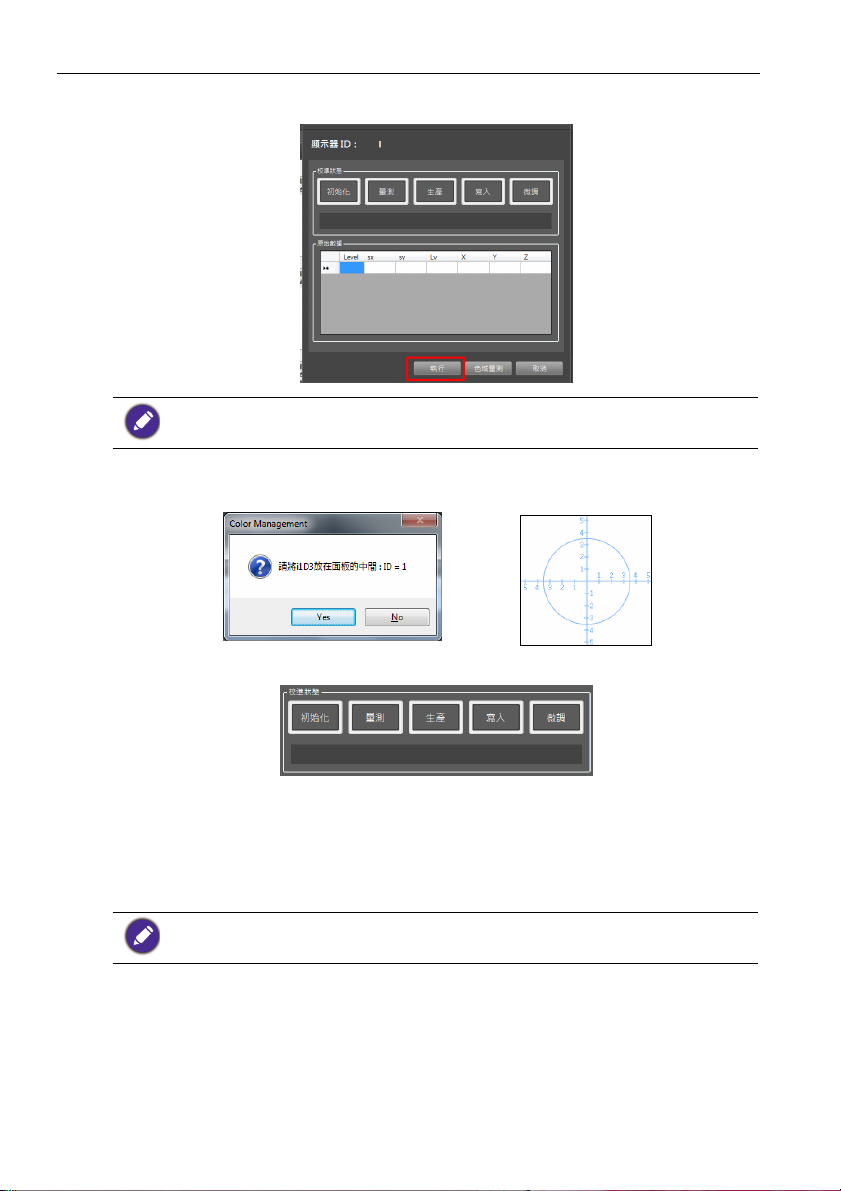
14
使用 「色彩管理」
3. 顯示校準視窗。 按一下 「執行」以繼續操作。
您也可以按一下色域量測,以測量目前在 255 級的 W (白色)、R (紅色)、G (綠
色)和 B (藍色)色彩 CIE 1931 (x,y)值,以供進一步分析使用。
4. 您必須將量測儀器置於顯示器螢幕的中央。 同時在螢幕上會顯示用來校準的中
心圖案。 按一下 「是」。
5. 啟動校準作業,且會在 「校準狀態」區域中顯示狀態。
- 初始化:電腦會驗證顯示器與量測儀器的連線。
- 量測:量測儀器會測量顯示器的色彩設定檔。
- 生產:「色彩管理」會計算最佳值。
- 寫入:「色彩管理」會將更新的 「查閱表」(LUT)傳輸至顯示器。
- 微調:「色彩管理」會微調背光。
執行校準時請勿變更量測儀器的位置,請將顯示器移至其他位置或變更顯示器設定。 否
則將會影響校準精確度。
6. 此時會顯示對話方塊,要求您將量測儀器移至下一部顯示器 (目前的顯示器
ID + 1)。 重複步驟 4 和步驟 5,以完成所有顯示器的校準。
Page 15

使用 「色彩管理」
7. 「色彩管理」將所有顯示器校準並調整為相同的色彩與背光級別。 校準完成
後,顯示方塊的狀態列即會從 「尚未校準」變為 「校準成功」,且狀態列會變
為綠色。 在方塊中亦會顯示 W/R/G/B 色彩的 x 值與 y 值。
現在您已成功校準所有顯示器。
您可使用 「手動調整」工具,來手動微調校準結果。 如需詳細資訊,請參閱第 21 頁的
「「手動調整」工具」。
15
Page 16

16
元件與功能概覽
元件與功能概覽
「色彩管理」主畫面是由下列元件組成:
1. 功能表列
2. 控制面板
3. 狀態面板
1
2
功能表列
「檔案」功能表
選項 / 設定 說明
新增專案
開啟專案
儲存
另存 將目前的校準專案另存為另一個新的專案檔。
離開 關閉並離開 「色彩管理」。
建立新校準專案。 此時會顯示設定校準參數的對話方塊。
開啟現有的校準專案檔 (*.vns 檔案)。
儲存目前的校準專案檔。 依預設,專案將會另存為 *.vns 檔
案,且會存放於 「色彩管理」程式檔案的所在資料夾中。
(例如,C:/Program Files/Color Management/)
3
「功能」功能表
選項 / 設定 說明
備份
將顯示器的 LUT 值與背光設定另存為備份檔。(*.lut 檔)
在 「顯示牆」索引標籤上,按一下選取顯示器 (顯示方
塊),然後選取此選項。 依預設,備份檔將會以下列格式命
名:
ProjectName_SSerialNumber_MMonitorID_CTTarg e t C T _
GTargetGamma.lut
Page 17

(*.lut 檔)
復原
「設定」功能表
選項 / 設定 說明
連結
量測儀器
中心圖案
元件與功能概覽
從備份檔載入 (復原)顯示器的 LUT 值與背光設定。
在 「顯示牆」索引標籤上,按一下選取顯示器 (顯示方
塊),然後選取此選項。 您必須先將量測儀器連接至電腦,
然後再載入備份檔。
選取用於 RS-232C 連線的 COM 連接埠。
選取 COM 連接埠:
1. 在 「連接埠」下拉式方塊中,按一
下以選取 COM 連接埠。
2. 若要將 COM 連接埠設定套用至目
前的顯示器,請選取 「單一台」。
若您想將 COM 連接埠設定套用至所有顯示器,請選取
「全部」。
3. 按一下 「連結」,以建立顯示器的 RS-232C 連線。
若有多部量測儀器連接至電腦,則您可使用此功能選取要
用於校準的量測儀器。
在螢幕上選取並顯示用於量測儀
器安裝作業的中心圖案。
選取中心圖案:
1. 按一下選取圖案。
2. 若要在目前顯示器的螢幕上顯
示中心圖案,請選取 「單一
台」。 若您想要在所有顯示器
的螢幕上顯示中心圖案,請選
取 「全部」。
3. 按一下 「設定」以確認。
17
關閉 「色彩校準工具」時,中心圖案並不會從顯示器的螢
幕上消失。 若要關閉中心圖案,請重新啟動顯示器。
語言 選取 「色彩管理」的偏好語言。
「關於」功能表
選項 / 設定 說明
關於 顯示關於 「色彩管理」的軟體版本與其他資訊。
Page 18

18
元件與功能概覽
控制面板
「顯示牆」索引標籤
「顯示牆」索引標籤可讓您檢視連接電腦之所有顯示器的狀態與色彩設定。 您在建
立校準專案時,會以顯示方塊來表示每部顯示器,且 「顯示牆」索引標籤上的顯
示方塊數量與配置會與 「拼接矩陣」設定對應。
如需顯示方塊中提供的資訊,請參閱以下說明。
1. 顯示器 ID:指出在顯示器之 OSD 功能表中設定的
4
1
2
3
顯示器 ID。
2. 狀態:指出顯示器的校準狀態:「尚未校準」或
「校準成功」。
3. X 值與 Y 值:顯示校準顯示器後之 「白色 / 紅色 /
綠色 / 藍色」的 x 值與 y 值。
4. 連線狀態:表示連線狀態。
- :顯示器已正確連接至電腦。
- :顯示器已從電腦拔除。
Page 19

元件與功能概覽
「進階」索引標籤
您可使用 「進階」索引標籤提供的工具和選項,以檢視和手動調整在 「顯示牆」
索引標籤上的選定顯示器色彩設定。
按一下此索引標籤旁的功能按鈕,即可切換至不同的功能。
「色彩量測」工具
19
「色彩量測」工具會在您校準顯示器之後,顯示使用量測儀器進行測量的結果。 您
可按一下 「量測」按鈕,以重新手動執行測量。
• 使用 「設定」功能表中的 「中心圖案」功能,以在您執行測量之前於顯示器的螢幕上
顯示中心圖案。
• 關閉 「色彩校準工具」時,中心圖案並不會從顯示器的螢幕上消失。 若要關閉中心圖
案,請重新啟動顯示器。
Page 20

20
元件與功能概覽
「Te s t P a t t e r n 」工具
「Te s t P a tt e rn 」工具可讓您在顯示器的螢幕上顯示 「Test Pattern」,以驗證色彩
的一致性。 顯示 「Te s t P a t t e r n」:
1. 按一下選取 「Test Pattern」。
2. 按一下以從色溫對話方塊 (選用)選取色溫設定。
3. 在 「級別」方塊中 (選用),指定 「Test Pattern」的色彩級別 (0~255)。
4. 若要在目前所選顯示器的螢幕上顯示 「Test Pattern」,請選取 「單一台」。 若
您想要在所有顯示器的螢幕上顯示 「Test Pattern」,請選取 「全部」。
5. 按一下 「設定」。
• 在使用測試圖案前,建議您先將顯示器的圖片模式設定設為標準。
• 關閉 「色彩校準工具」時,「Test Pattern」並不會從顯示器的螢幕上消失。 若要關閉
「Test Pattern」,請重新啟動顯示器。
Page 21

元件與功能概覽
「手動調整」工具
「手動調整」工具可讓您在執行校準後手動微調色彩設定。
手動微調色彩設定:
1. 按一下色彩設定的選項按鈕。 例如,「紅色」的 「Gain」選項按鈕。
2. 在 「調整」方塊中輸入需要的值。
3. 重複步驟 1 和 2,對其他色彩設定進行微調。
4. 按一下 「設定」,即會套用設定,且測量的值會顯示在 「調整」對話方塊左側
的表單內。如果您要套用色彩設定,而不執行測量,請在按一下設定前,先勾
選不進行測量核取方塊。
• 若要讓您使用 「手動調整」工具執行的調整生效,您必須重新啟動顯示器。
• 在執行新的校正前,請確定已按一下設定預設值按鈕,以重設所有色彩設定。
21
Page 22

22
元件與功能概覽
狀態面板
「狀態」面板會針對您在 「顯示牆」索引標籤上選取的
顯示器,指出其狀態以及相關詳細資訊。
項目 說明
專案名稱 目前專案檔名稱。
顯示器行數 水平側的顯示器數量。
顯示器列數 垂直側的顯示器數量。
顯示器 ID 選定顯示器的 ID。
型號 顯示器型號名稱。
連結
連接埠
連結狀態 目前連線狀態。
儀器種類 連接電腦的量測儀器型號名稱。
儀器狀態 量測儀器與電腦間的連線狀態。
目標色溫 目標色溫設定值。
目標伽瑪 目標伽瑪設定值。
目標亮度 目標亮度設定值。
訊號來源
專案狀態 校準狀態。
連線方式:RS-232C。
目前用於 RS-232C 連線的 COM 連接埠號碼。
用於校準的視訊來源。
• 內部:顯示器目前使用 「白色」、「紅色」、「綠色」或
「藍色」顯示模式來執行校準。
• 外部:顯示器目前使用 「外部」顯示模式來執行校準。
Page 23

疑難排解
若您在執行校準時遇到問題,請參閱下列疑難排解提示,以嘗試自行解決問題。
若問題仍未解決,請聯絡 「BenQ 客戶支援」尋求協助。
問題 解決方法
檢查下列事項:
• 檢查纜線是否連接妥當。 是否將顯示器正確連接
無法連接顯示器
在 「顯示牆」索引標籤上
未發現顯示器
至電腦?
• 顯示器是否已開啟?
• 「設定」功能表 > 「連結」中的 COM 連接埠設定
是否正確無誤?
檢查顯示器的 ID 設定。 校準多部顯示器時,必須讓
「色彩管理」為每部顯示器指定唯一 ID,以正確識
別顯示器。
疑難排解
23
Page 24

24
錯誤訊息
錯誤訊息
若發生錯誤,則在螢幕上會出現快顯錯誤訊息。 如需關於錯誤訊息的資訊,請參
閱下表。
類別 功能 錯誤代碼
設定
校準
專案
功能
進階
其他 其他
RS-232 RS-232 i1d3 i1d3 -
初始化
調整 BL
量測原始資料
產生 LUT
寫入 LUT
調整 LUT
追蹤
新增
載入
儲存
另存
備份
復原
色彩量測
Test pattern A20x
手動調整
C10x
C12x
C20x
C30x
C40x
C50x
C52x
P10x
P20x
P30x
P40x
T10x
T20x
A10x
A30x
O10x
10/7/13
